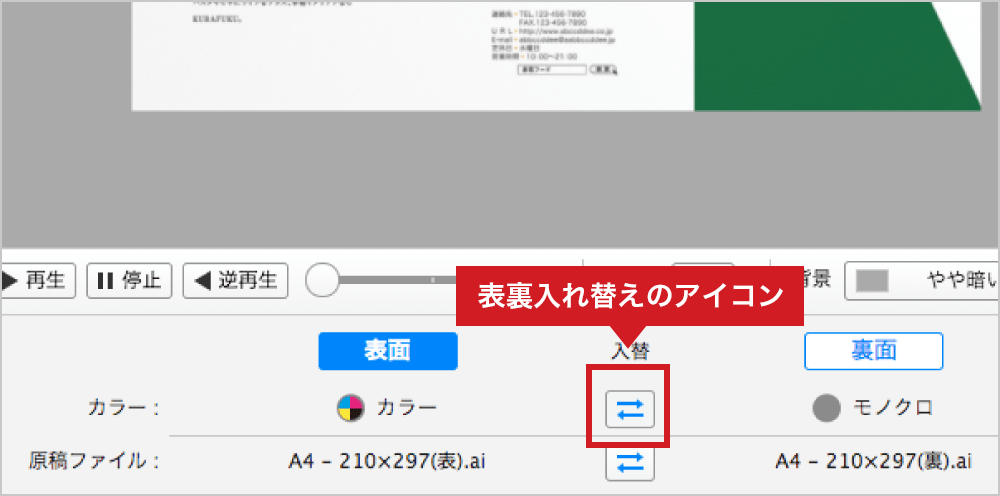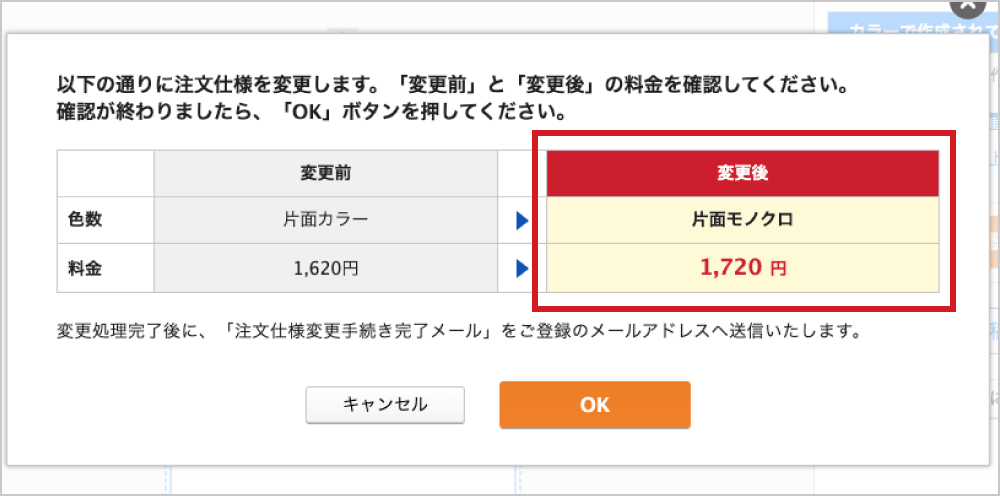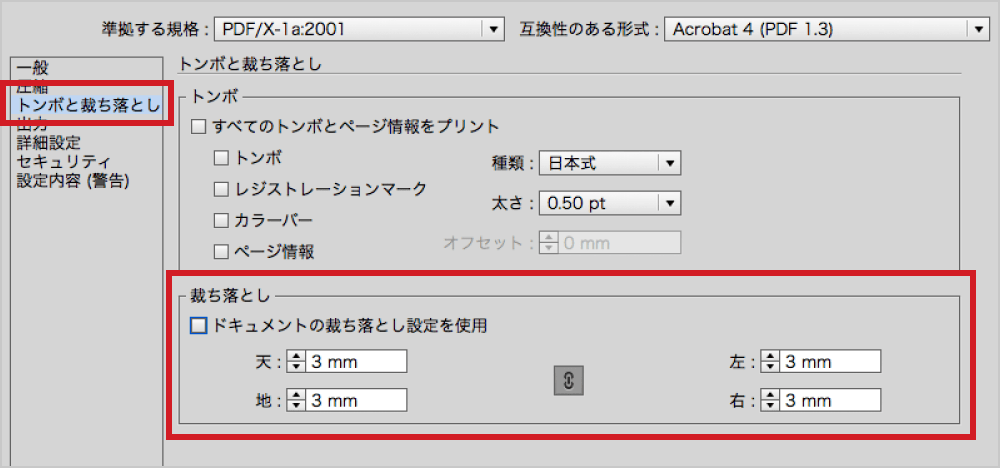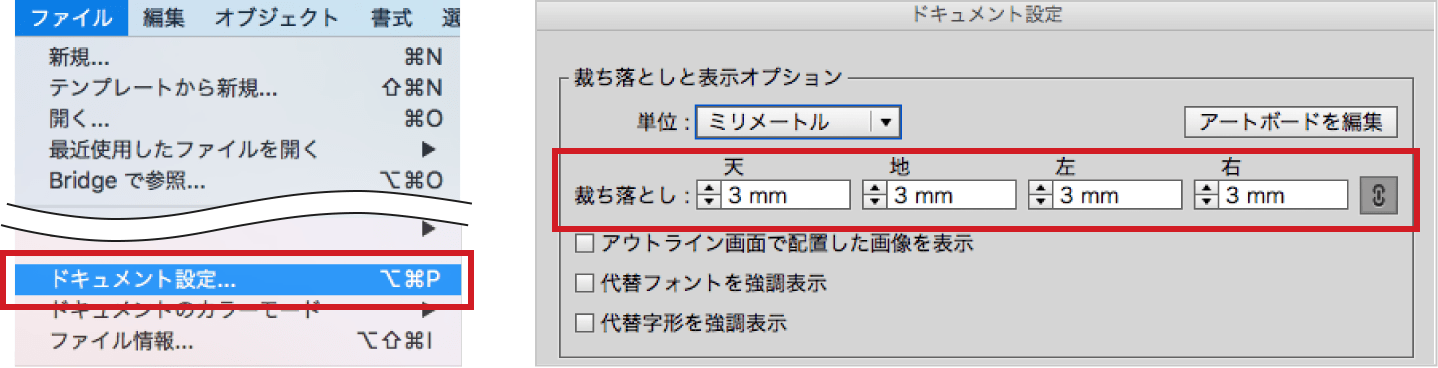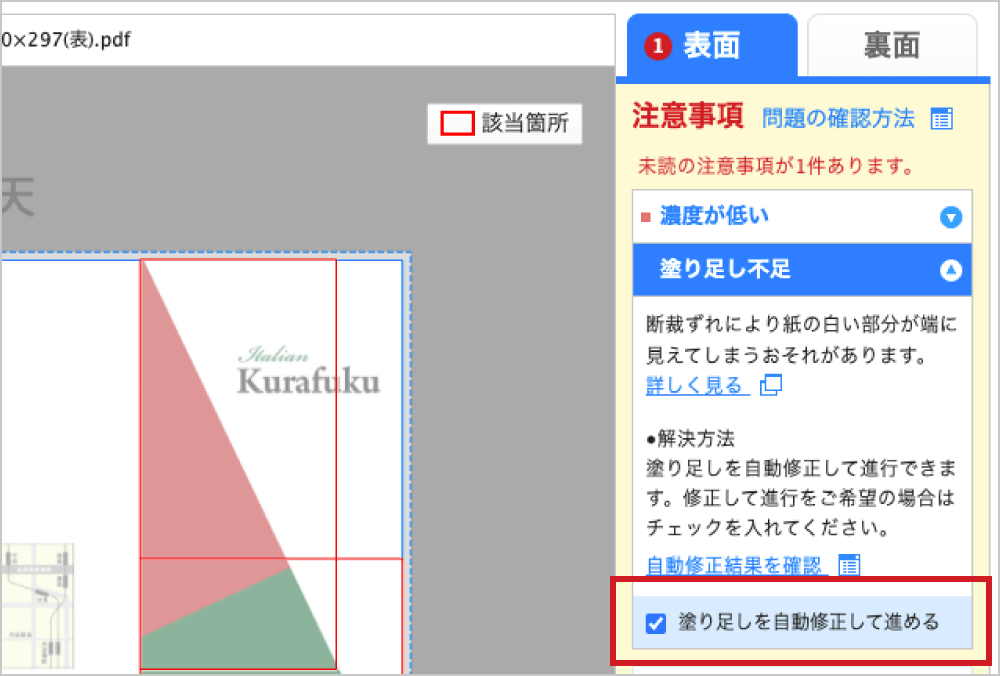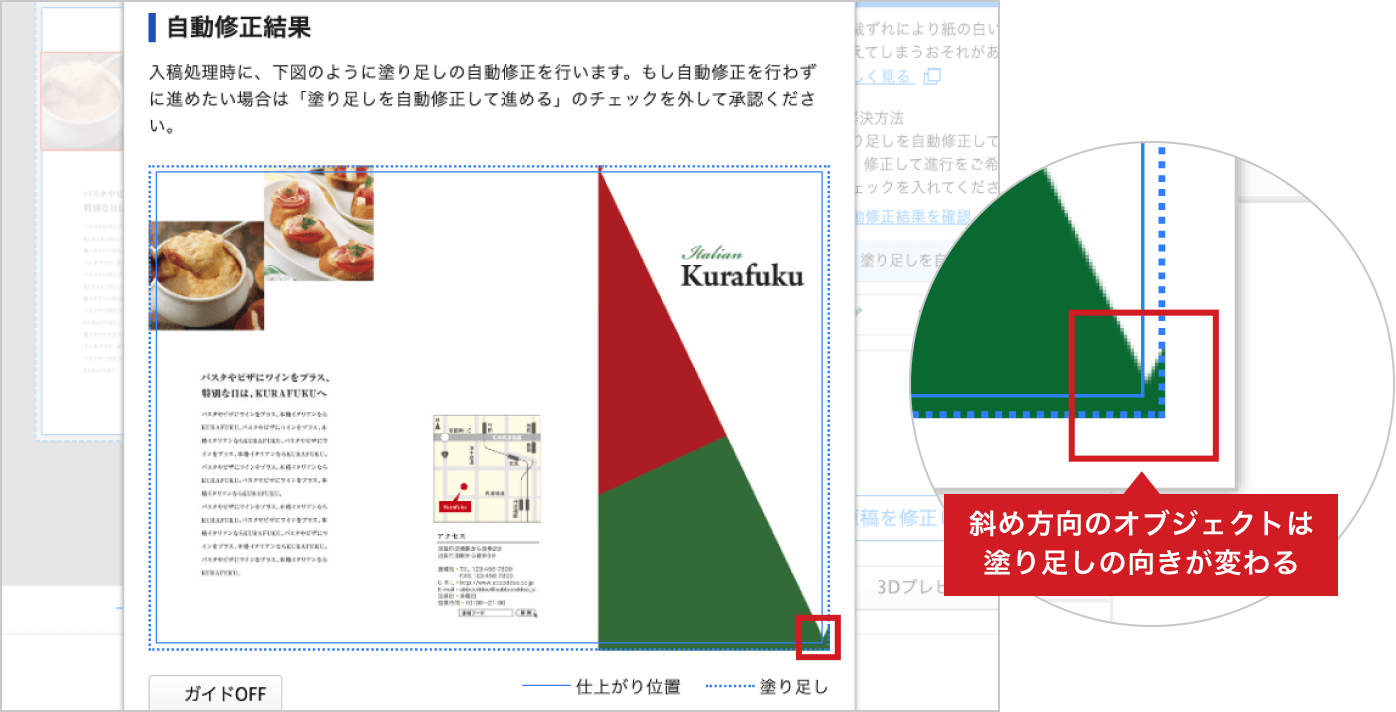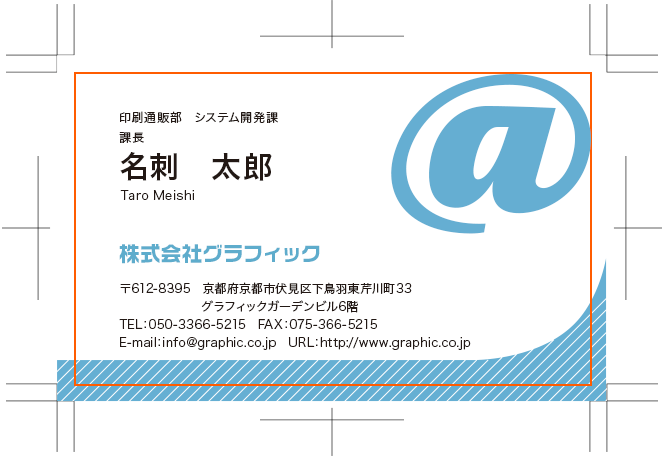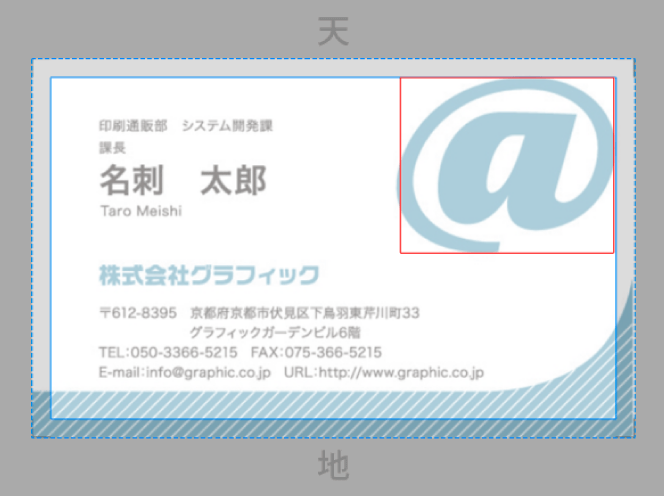注意事項の種類と確認ポイント
チェックする項目は送信するファイルの形式によって異なります。
[各項目の表示アイコン]
- Illustratorファイル
- Adobeソフトから作成したPDFファイル
- その他のPDFファイル
- MicrosoftOffice(Word / Excel / PowerPoint)から作成したファイル
- 画像(Photoshopファイル含む)
| チェック項目/ 対象ファイル | 内容 | 確認ポイント |
|---|---|---|
| グレースケールでない | ご注文がモノクロ面にカラーの要素が含まれている場合は、自動でグレースケール(モノクロのみのデータ)に変換します。 | |
| 特色の使用 | 特色(スポットカラー)で指定された箇所は自動でCMYKに変換します。 |
|
| 濃度が高い | CMYKの合計が380%を超えています。 |
|
| 混色の黒文字 | CMYK混色の黒(CMYKの合計が350%を超える場合)で作成された文字は、見当ずれを防ぐためK100%に修正します。 アウトラインを作成せずにPDF保存したデータのみがチェック対象となります。 |
|
| オーバープリント | オーバープリントの設定は破棄します。なおK100%で設定されたオブジェクトは自動でオーバープリント(墨ノセ)処理されます。 |
|
| 仕上がり上の罫線 | 仕上がり位置にある罫線は、不要な線が印刷されないよう削除します。 |
|
| カラーモードの不一致(印刷データがCMYK) | CMYKモードで作成されていると、RGB印刷の鮮やかな仕上がりを得ることができません。 |
|
| 解像度が低い | 解像度が低い画像は印刷では粗く仕上がる(ブロック状に見える)おそれがあります。印刷の適正解像度は350~400dpiです。ポスターなど離れて見るものは200dpiほどでも問題ありません。 |
|
| カラーでない | ご注文のカラー面がモノクロで作成されています。 |
|
| 濃度が低い | CMYKの合計が10%未満のため、印刷で表現できず仕上がりに色がほぼ見えなくなるおそれがあります。 |
|
| 線幅の不足 | 細い線(概ね0.25pt未満の線)は印刷時に表現できずかすれてしまったり、場合によっては消えてしまうおそれがあります。 |
|
| ヘアライン | ヘアライン(線幅が設定されてない線)は出力できる最も細い線となり、かすれてしまったり、消えてしまうおそれがあります。 |
|
| 仕上がりに近い文字 | 仕上がり位置付近(2mm以内)に配置された文字は、断裁ずれの影響により欠けてしまうおそれがあります。 アウトラインを作成せずにPDF保存したデータのみがチェック対象となります。 |
|
| 均等幅の枠 | 仕上がりから均等位置にある枠線は、断裁ずれの影響により太さが変わり均等にならないおそれがあります。 |
|
| 文字の可読性 | 小さな文字(6pt未満)は読みにくくなるおそれがあります。特にオンデマンド品質の出力解像度では、文字の細部が表現できない場合があります。 アウトラインを作成せずにPDF保存したデータのみがチェック対象となります。 |
|
| PDF互換ファイルを使用 | Illustratorファイルにフォントのアウトラインが作成されてない、リンク画像が添付されてない問題があった場合、PDF互換が設定されていればPDFとしてチェックを進行します。 |
|
| 裁ち落とし設定がない (PDF互換ファイルを使用時のみ) | 裁ち落とし設定がされていない場合、塗り足しが反映されません。 | |
| 塗り足し不足の可能性 | 塗り足しが不足していると、断裁ずれの影響により仕上がり線上に紙白が見えるおそれがあります。 |
|
| 塗り足し不足 | 「裁ち落とし設定」がされていないPDFやPDF互換ファイルを入稿すると、塗り足しを設定していても塗り足しの反映がされません。塗り足しが不足した結果、断裁ずれにより紙の白い部分が端に見えてしまうおそれがあります。 |
|
| カラーモードの不一致(印刷データがRGB) | RGBモードで作られたデータはCMYKモードに変換します。印刷のインキ(CMYK)に比べRGBの色域が広いため、鮮明な色がくすむなど再現できない色があります。 |
|
| 対応していないフォント | MicrosoftOfficeデータにて、当社対応外のフォントで作成されていました。 |
|
| カットパスに対する塗り足し不足 | カットパスに対して塗り足しが不足していると、カット加工のずれにより、シールを切り離した時に余白ができてしまうおそれがあります。 |
|
| カットパスに近いデザイン | カットパス付近(2mm以内)に配置された文字やオブジェクトは、カット加工のずれにより欠けてしまうおそれがあります。 |
|
| 印刷原稿が白紙でない | ご注文で白インクのみで印刷を選ばれた場合、ホワイト版レイヤー以外のレイヤーに含まれるデザインは印刷されません。 |
|
| 印刷原稿が白紙 | ホワイト版レイヤー以外のレイヤーにデザインが含まれていないため、ホワイト版のみで印刷されます。 |
|
| 画像原稿が未統合 | 透明効果をもつレイヤーが残されていると、透明効果が変わったり、失われるおそれがあります。 |
|
| 綴じ位置に近い文字 | 無線綴じ冊子は本のページを開ききることができないため、文字が読めなくなるおそれがあります。 アウトラインを作成せずにPDF保存したデータのみがチェック対象となります。 |
|
| 綴じ位置を跨ぐ文字 | 製本時のずれによって、文字が読みにくくなるおそれがあります。 アウトラインを作成せずにPDF保存したデータのみがチェック対象となります。 |
|